在Adobe photoshop这款软件中我们可以进行各种图片的后期处理,继续各种海报等图片的创作。如果我们需要在Adobe
Photoshop这款软件中画表格,小伙伴们知道具体该如何进行操作吗,其实操作方法是非常简单的。我们可以借助Adobe
Photoshop中的“网格”功能和“画笔工具”功能轻松进行绘制。我们只需要将Adobe
Photoshop中的网格线显示出来后,使用画笔工具沿着网格线绘制表格的横线和竖线就可以了,操作步骤非常地地简单,小伙伴们可以打开自己的Adobe
Photoshop后尝试操作一下。如果小伙伴们还没有这款软件,可以在文末进行下载。接下来,小编就来和小伙伴们分享具体的操作步骤了,有需要或者是感兴趣的小伙伴快来和小编一起往下看看吧!
第一步:打开Adobe Photoshop,按Ctrl+N新建一个空白图层,尺寸可以根据自己的实际需要进行设置;

第二步:在界面左侧找到并点击“画笔工具”,如果没有可以右键点击左侧的图标后在子选项中找到;

第三步:在左上方点击如图所示的下拉箭头设置画笔粗细和硬度,大小可以根据自己的实际需要进行设置,比如我们这里设置为2,硬度设置为100%;

第四步:点击“视图”选项卡下的“显示”,然后点击勾选“网格”将使画布中显示出网格线;

第五步:接着按住shift键的同时使用鼠标左键沿着想要的网格线进行绘制,绘制处表格的横线和竖线;

第六步:接着再次点击“视图”选项卡下的“网格”按钮取消显示,就可以了。

以上就是Adobe Photoshop中制作表格的方法教程的全部内容了。如果我们需要指定表格的线条颜色,可以在进行绘制前,在界面左侧双击前景色图标,然后在打开的窗口中进行选择后在进行表格的绘制操作。
 声卡问题排查与修复:计算机音频质量差
声卡问题排查与修复:计算机音频质量差
音频质量差的问题,常常让使用电脑的朋友倍感困扰。无论是在......
 PPT怎么定制个性化版式
PPT怎么定制个性化版式
PPT怎么定制个性化版式 PPT定制个性化版式教程......
 《原神》2.5版本面具如何获取-《原神》
《原神》2.5版本面具如何获取-《原神》
《原神》2.5版本面具如何获取呢?非常多的玩家都在咨询小编这个......
 使命召唤手游情报专家多少钱?
使命召唤手游情报专家多少钱?
使命召唤手游情报专家多少钱情报专家强度怎么样情报专家转盘......
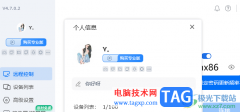 ToDesk远程控制设置个性签名的方法
ToDesk远程控制设置个性签名的方法
ToDesk是一款效率高、功能多且使用起来十分好操作的远程控制软......

在各种电影等视频中,我们都可以看到一些开幕闭幕效果,比如我们有时候会看到黑屏向左右两边或者上下两边拉开的开幕效果,黑屏从左右两边或者上下两边向中间闭合的闭幕效果等等。如果...
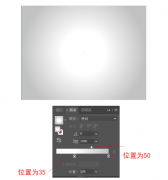
最近不少伙伴咨询AI怎样制作超酷的科技感网格状球体的操作,今天小编就带来了AI设计网格状球体教程步骤,感兴趣的小伙伴一起来看看吧!...
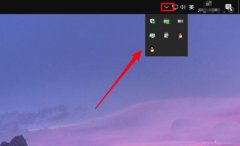
win10任务栏有个向上箭头,很多程序的任务栏小图标每次都需要点击向上箭头,才能看到,这样操作起来非常不方便,那么该怎么设置的呢?下文就是win10任务栏图标全显示的技巧介绍方法,一起...
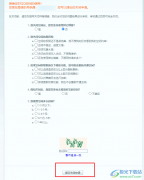
随着微信的使用人与日俱增,无论是工作还是生活,QQ的使用频率都在下降,对于一些小伙伴来说,QQ以及空间已经被微信和朋友圈完全取代,对于不需要的QQ空间,如果我们不想被人打扰,也不...
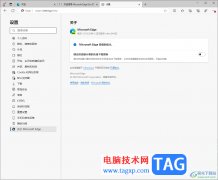
edge浏览器存在几个版本,其中有一个dev版本是某些小伙伴比较喜欢使用的,该版本浏览器使用起来更加的稳定,操作效果更佳,且页面内部操作功能也有所变化,但是有的小伙伴不知道如何在...

WonderPen是一款安全稳定的写作软件,它的功能是很强大的,能够让用户简单上手操作,为用户带来了专注且流畅的写作体验,所以WonderPen软件深受用户的喜爱,当用户在使用WonderPen软件时,就可...
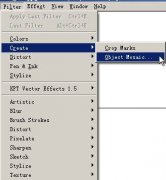
最近很多网友表示自己不清楚AI如何绘制彩色圆点人物照片的操作,而本篇文章就来给大家讲解AI绘制彩色圆点人物照片方法流程,大家都来一起学习吧。...
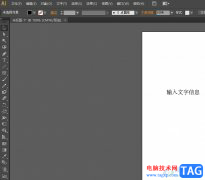
illustrator作为一款强大的矢量图形编辑软件,可应用在各种图形设计、插图、排版和字体设计任务等领域中,因为它有着强大的功能和丰富的绘图效果,可以满足用户对于设计的不同需求,因此...
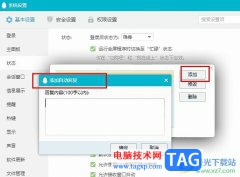
QQ是很多小伙伴都在使用的一款即时通讯软件,在这款软件中,我们可以对QQ进行各种个性化设置,例如聊天背景、文字气泡、下载表情包等。在使用QQ的过程中,很多小伙伴都会开启自动回复功...
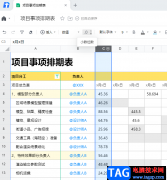
很多小伙伴在使用腾讯文档的时候经常会需要在文档输入数据,编辑数据,以及对数据进行分析。腾讯文档中的功能十分的丰富,无论我们对于数据编辑有什么需求,都可以在腾讯文档中找到对...
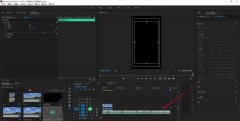
平时经常能发现up会制作一个bgm在慢慢垮掉的效果,话说不少用户都在咨询premiere视频BGM怎么做尾部垮掉的效果?下面就来小编这里看下pr音乐结尾减弱技巧吧,需要的朋友可以参考下哦。...
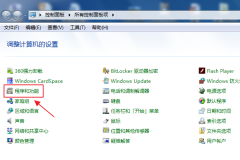
可能有的朋友还不太清楚KMSpico(KMS激活工具)可不可以卸载,其实如果选择卸载,也没问题,只是到时候需要再重新安装程序。下面小编就和大家一起分享关于KMSpico(KMS激活工具)卸载的操作步骤,...
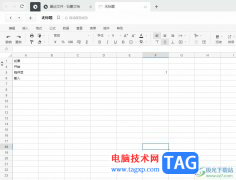
石墨文档作为一款在线协同编辑工具,不仅支持多人同时编辑一个文档,还支持随时保存编写的文档,这样用户就不用担心遇到电脑卡顿或是死机的情况,再加上石墨文档可以让用户来编辑文档...
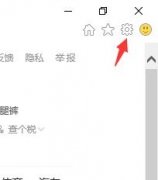
由于每个人的使用习惯不同,有的朋友想要重新设置LE浏览器背景颜色,那么该怎么操作呢?现在小编就为大家带来了LE浏览器设置背景颜色方法 ,感兴趣的朋友可以来看看哦。...
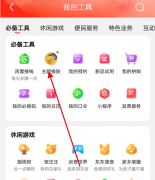
使用京东的用户都知道原本主题皮肤是红色的,想换成自己喜欢的主题皮肤呢?本章节就主要介绍了京东换主题皮肤方法步骤,还不了解的朋友就跟着小编学习一下吧,希望对你们有所帮助。...